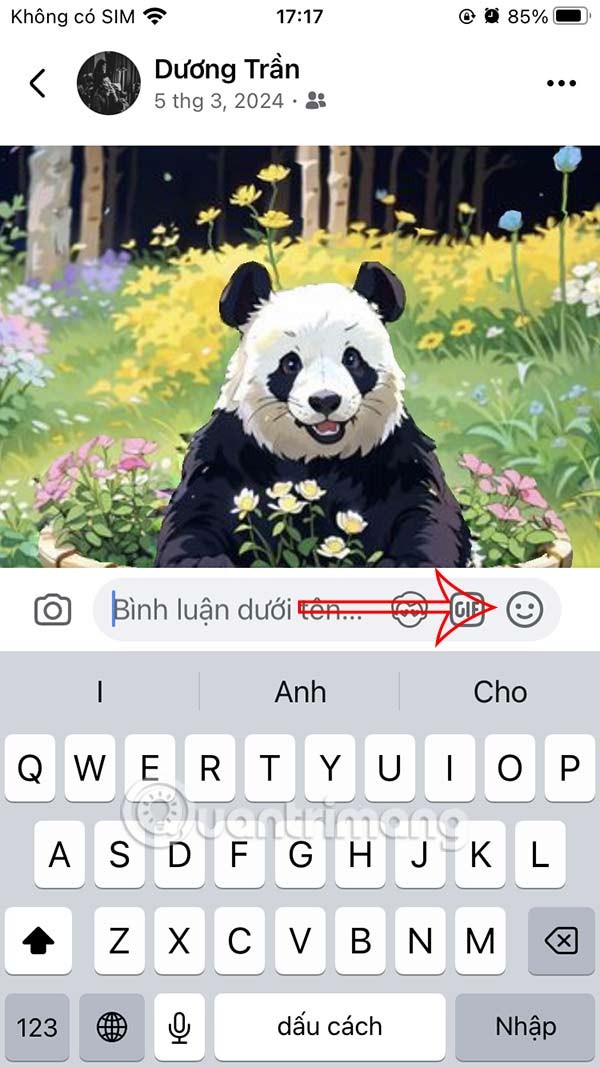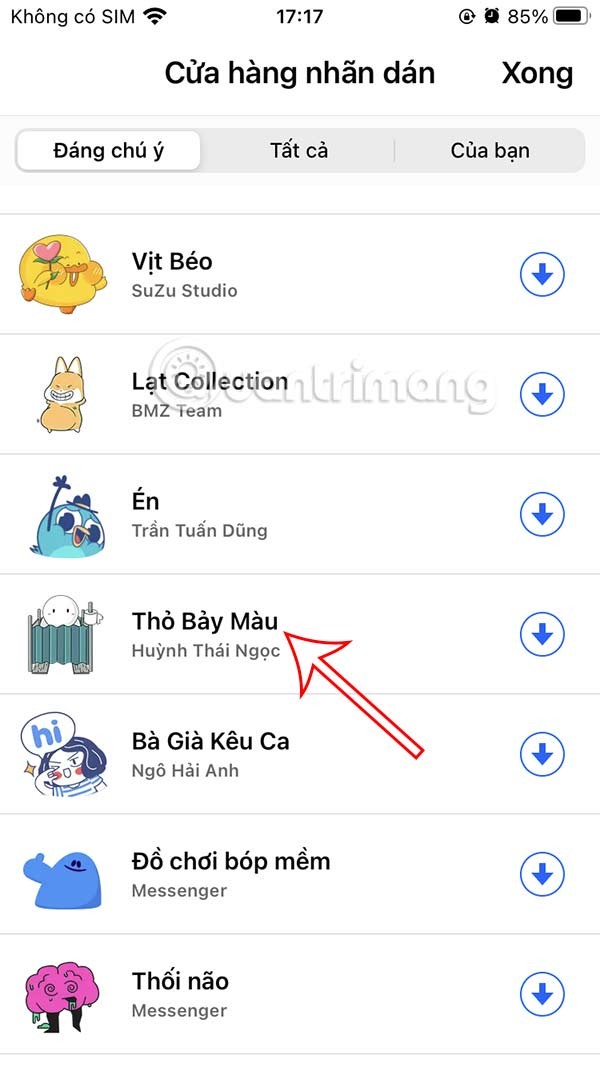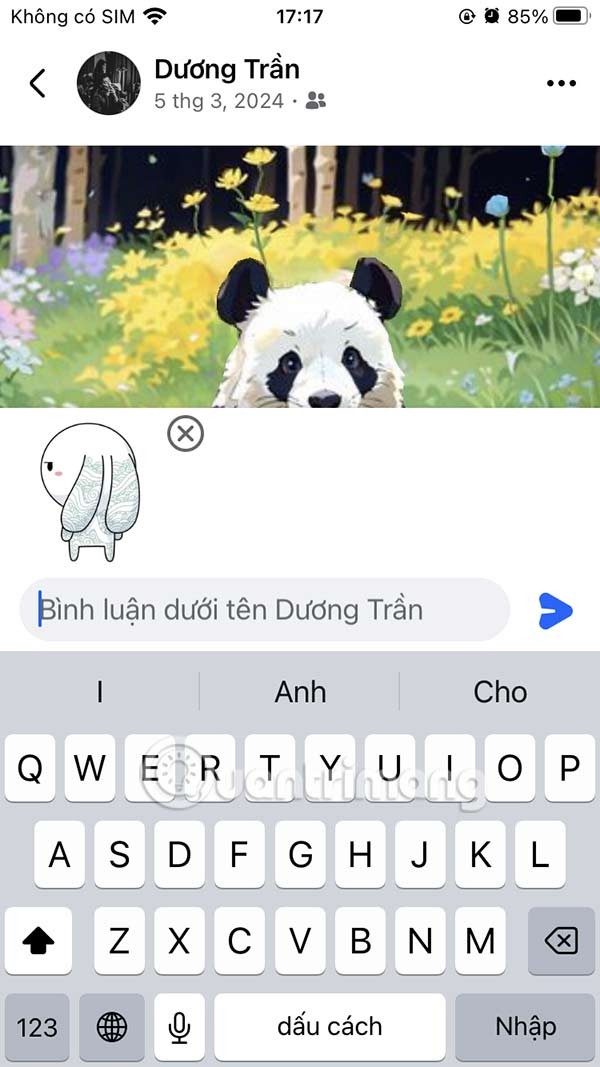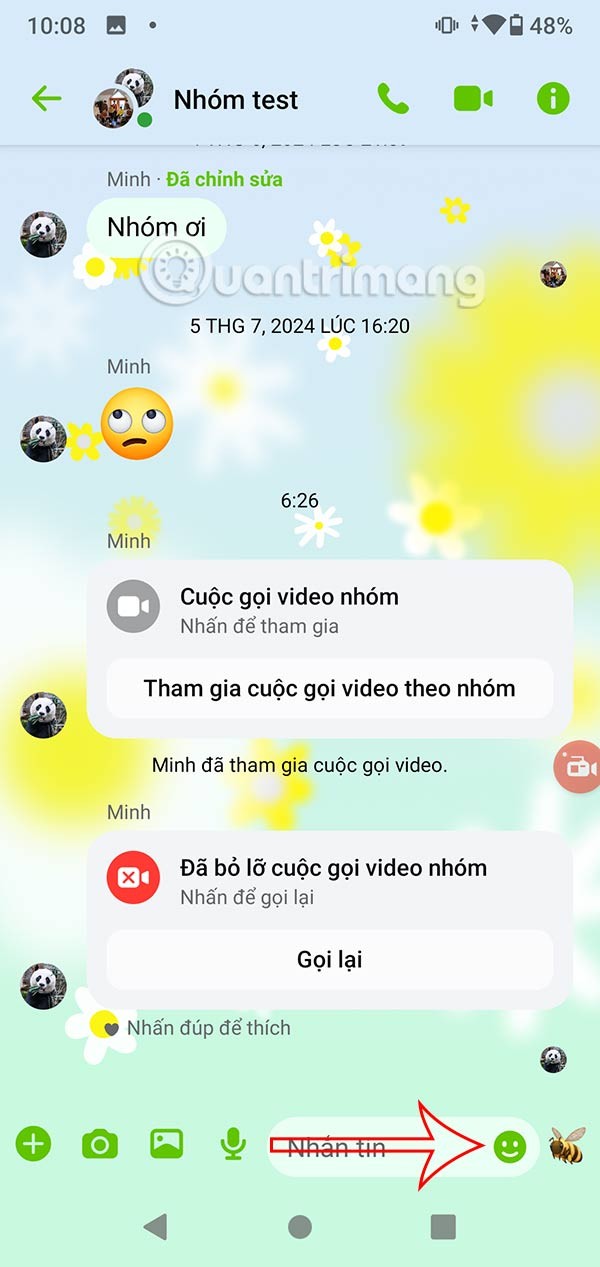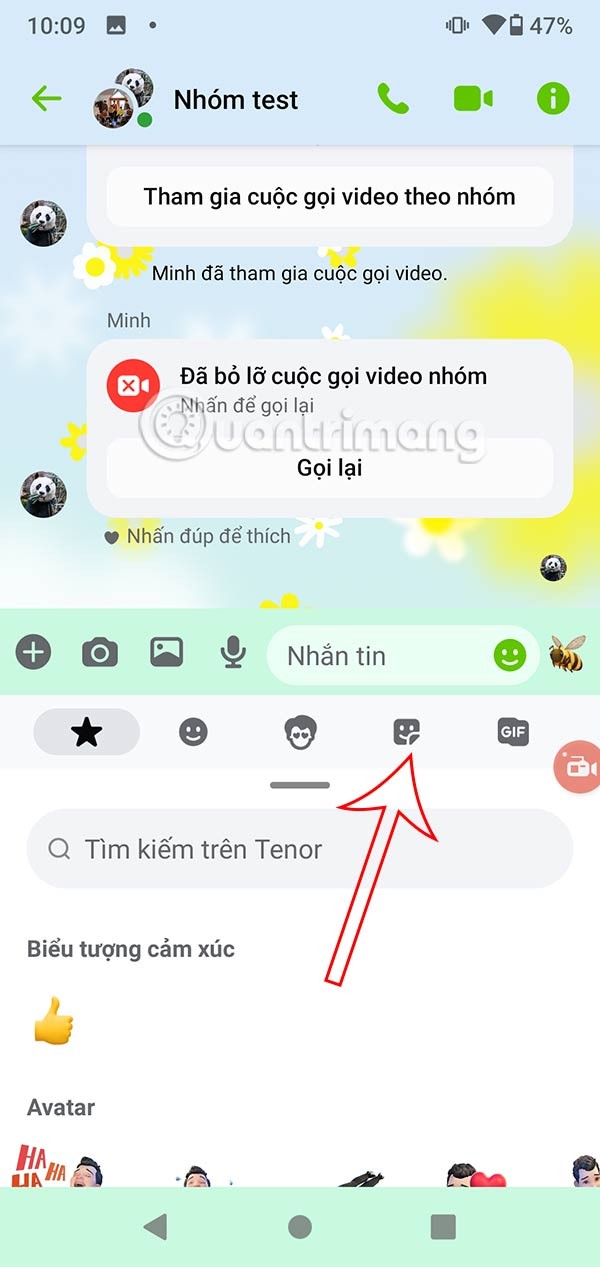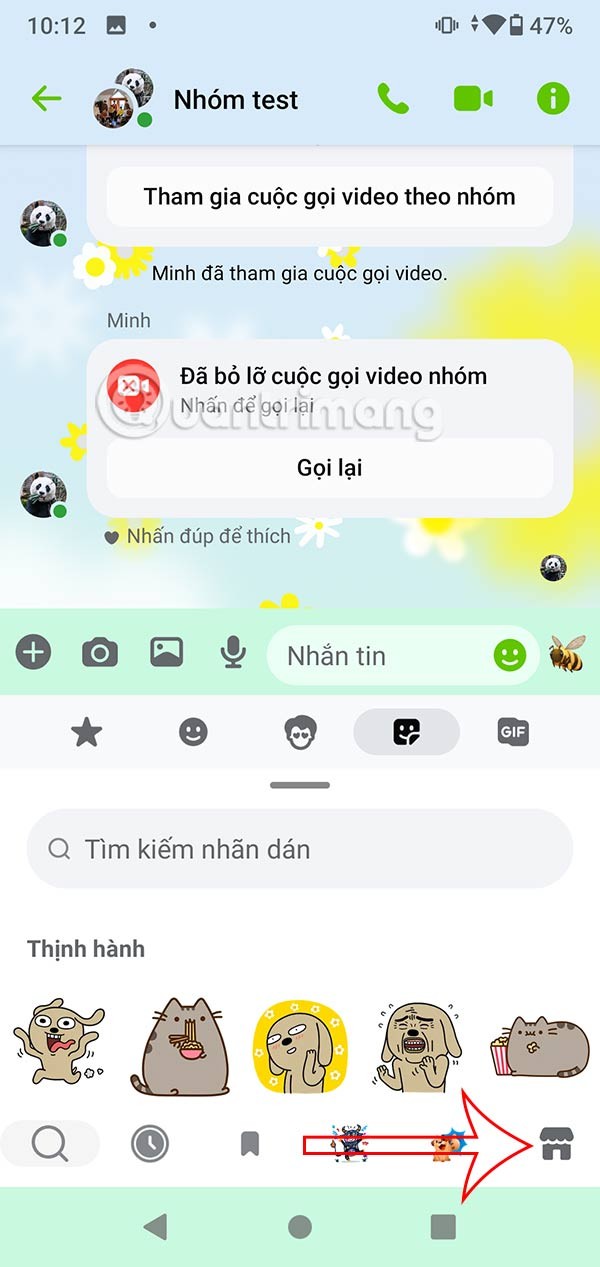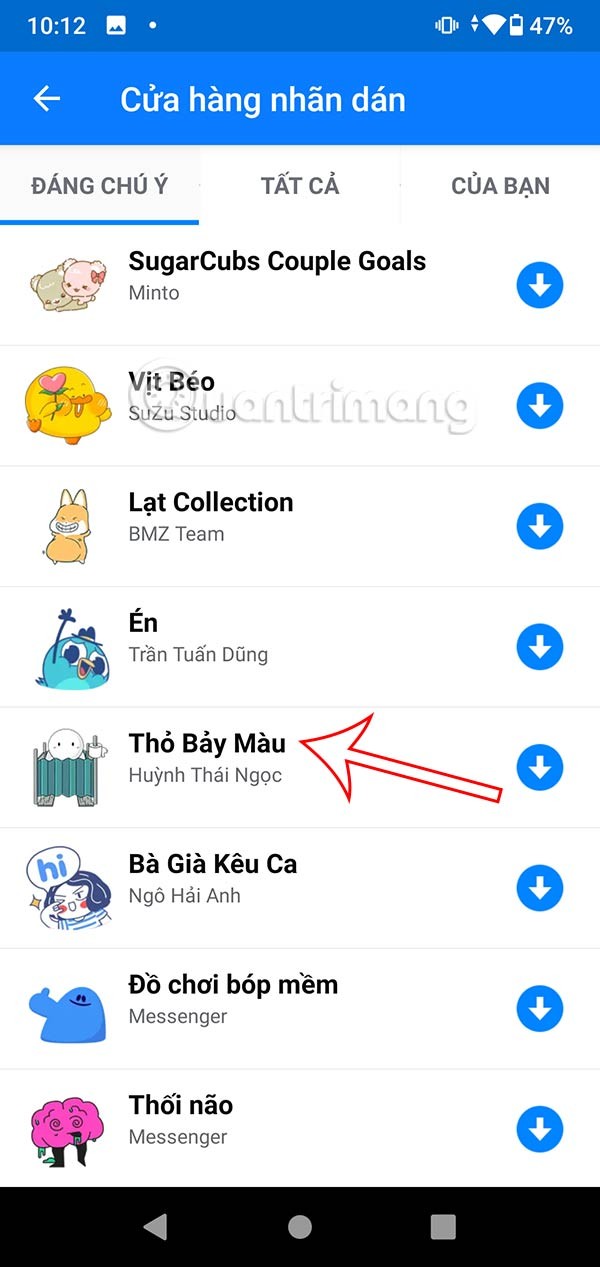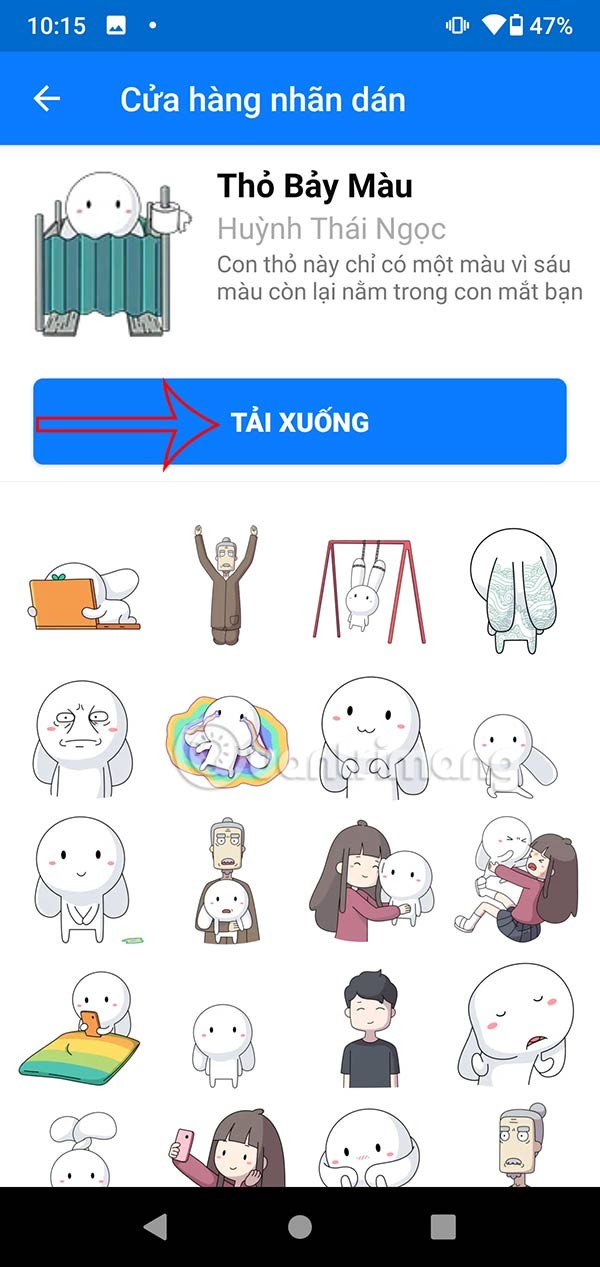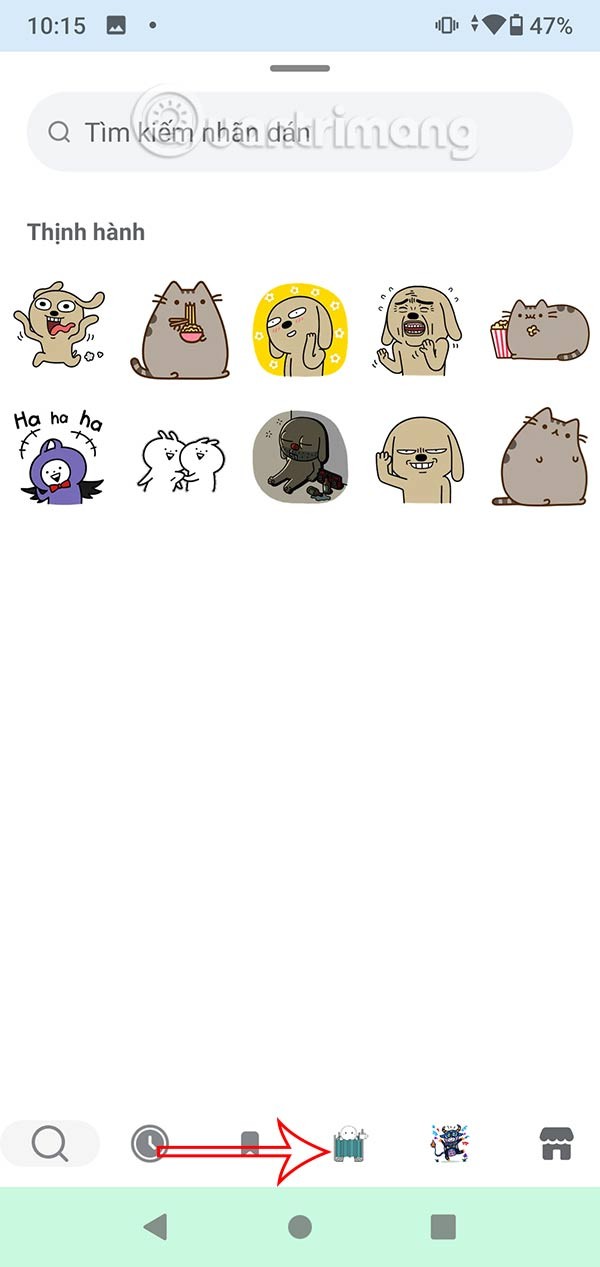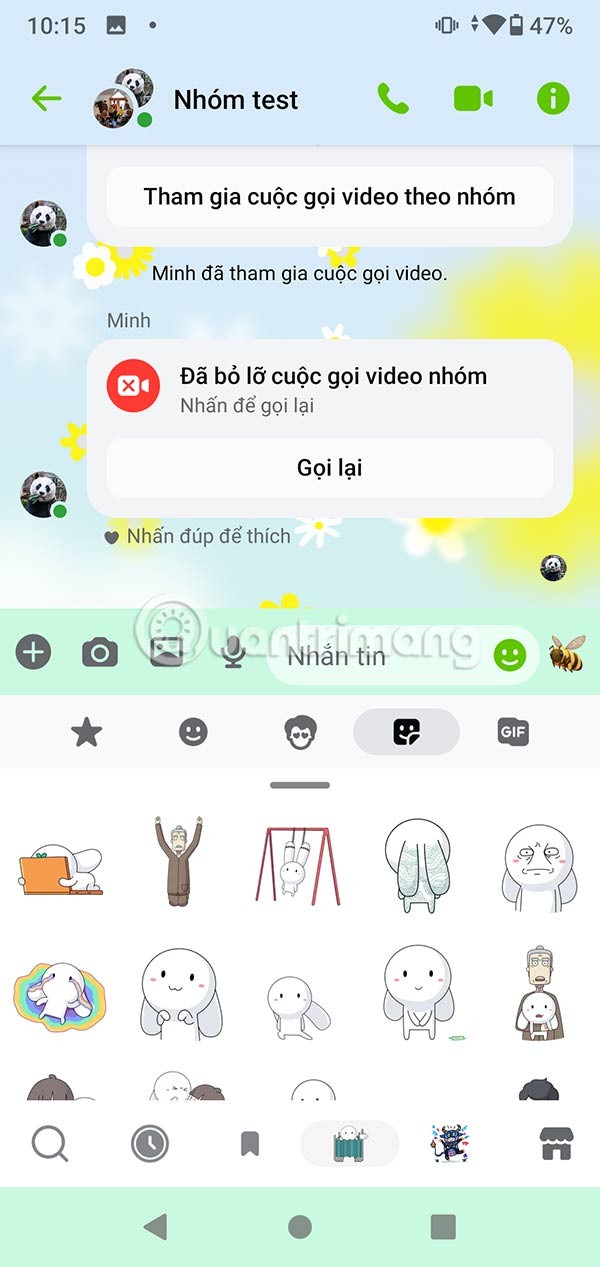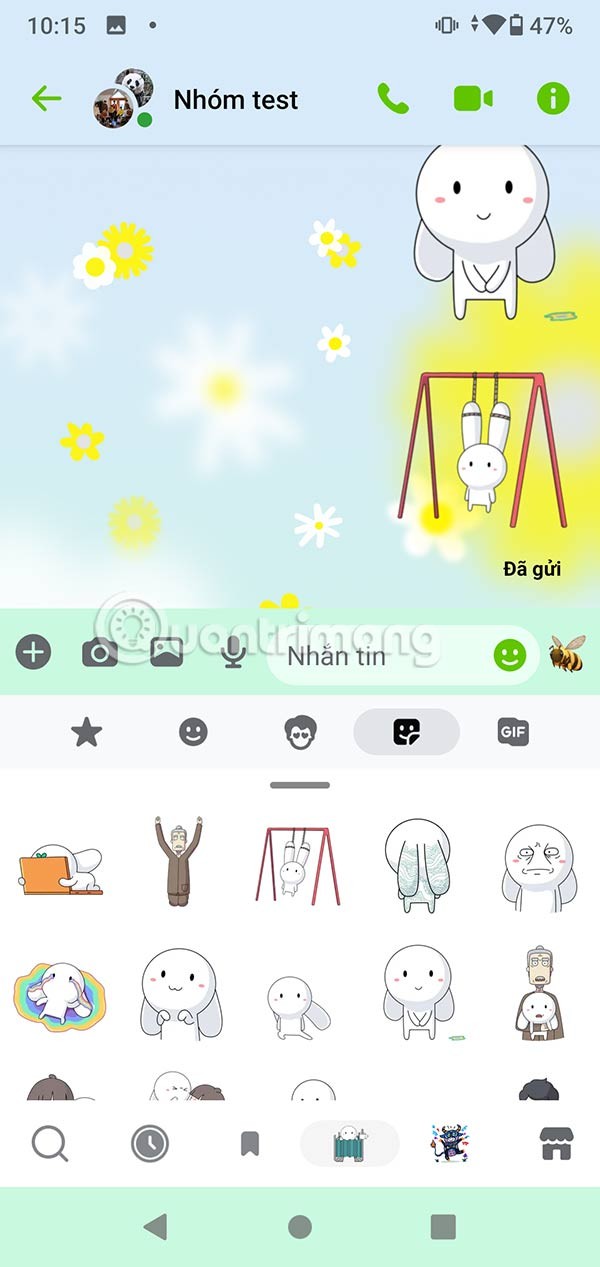สติกเกอร์กระต่าย 7 สีบน Messenger กำลังได้รับการอัปเดตไปยังบัญชีต่างๆ เพื่อให้คุณดาวน์โหลดและใช้งานได้ 7-Color Rabbit เป็นหนังสือการ์ตูนชื่อดังที่ตีพิมพ์ในปี 2014 และต่อมาได้กลายเป็นภาพยนตร์แอนิเมชั่นยอดนิยมที่มีผู้อ่านจำนวนมาก และหากคุณเป็นแฟนของ 7-Color Rabbit คุณไม่ควรพลาดสติ๊กเกอร์ชุด 7-Color Rabbit บน Messenger ต่อไปนี้เป็นคำแนะนำในการดาวน์โหลดสติ๊กเกอร์กระต่าย 7 สีบน Messenger
วิธีดาวน์โหลดสติ๊กเกอร์กระต่าย 7 สีบน Facebook
ขั้นตอนที่ 1:
สำหรับความคิดเห็นใดๆ บน Facebook ให้คลิกที่ไอคอนสติกเกอร์เพื่อเข้าถึงคลังสติกเกอร์ของคุณ แสดงร้านสติ๊กเกอร์ให้คุณเลือก โดยเราคลิกที่ไอคอนบวกเพื่อเปิดร้านสติ๊กเกอร์
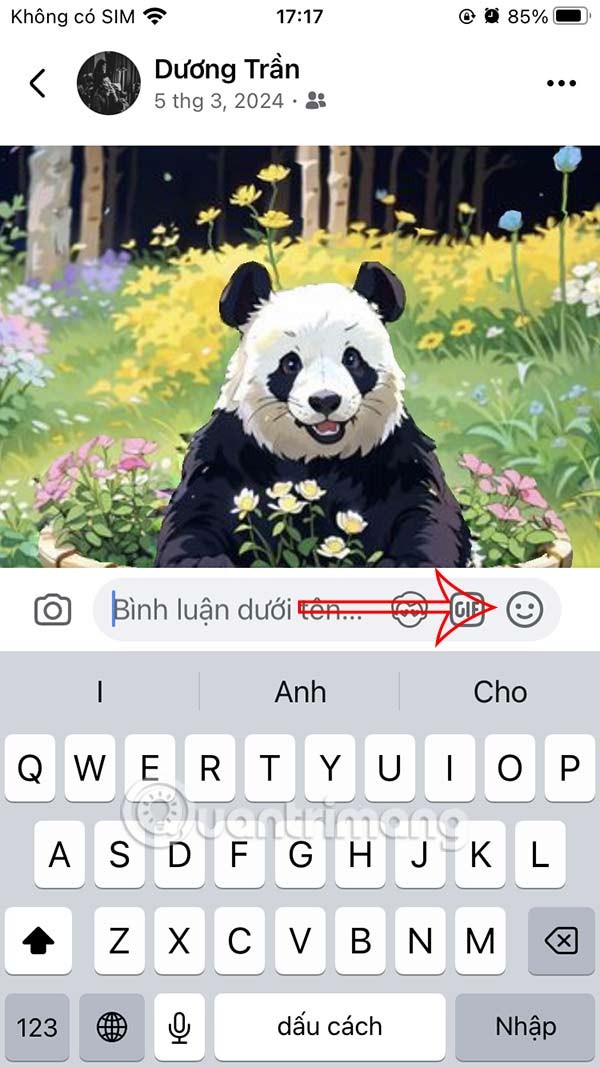

ขั้นตอนที่ 2:
แสดงอินเทอร์เฟซร้านสติ๊กเกอร์ ค้นหาสติ๊กเกอร์กระต่าย 7 สีแล้วคลิกที่ไอคอนดาวน์โหลดเพื่อดาวน์โหลดสติ๊กเกอร์
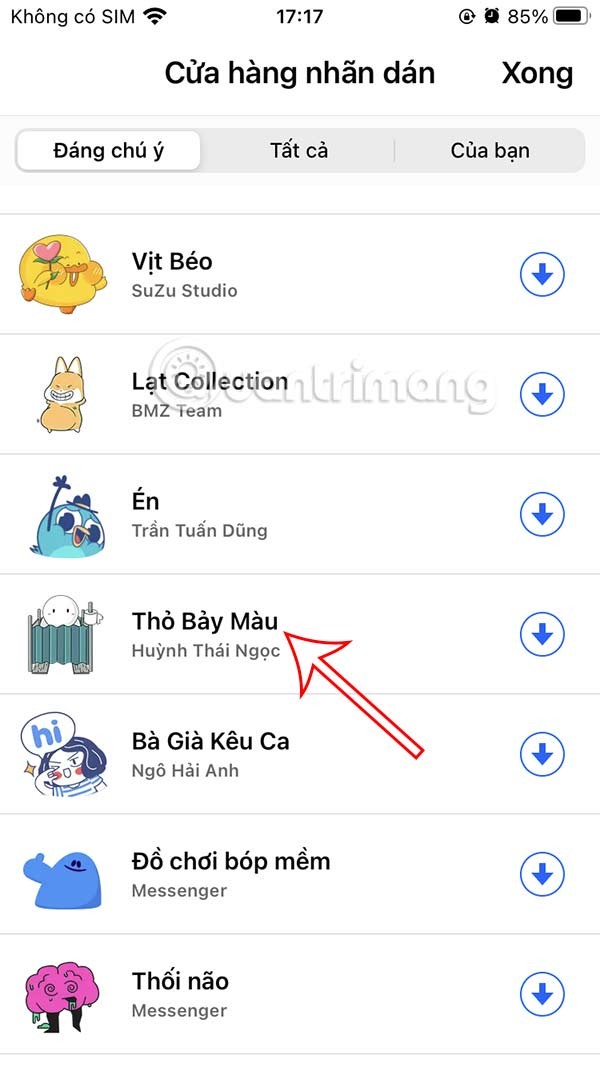
ขั้นตอนที่ 3:
สุดท้ายให้คุณคลิกที่ไอคอนสติ๊กเกอร์อีกครั้ง แล้วคุณจะเห็นสติ๊กเกอร์กระต่าย 7 สีที่แสดงให้เราเลือกและส่งความเห็นบน Facebook ได้ตามปกติ
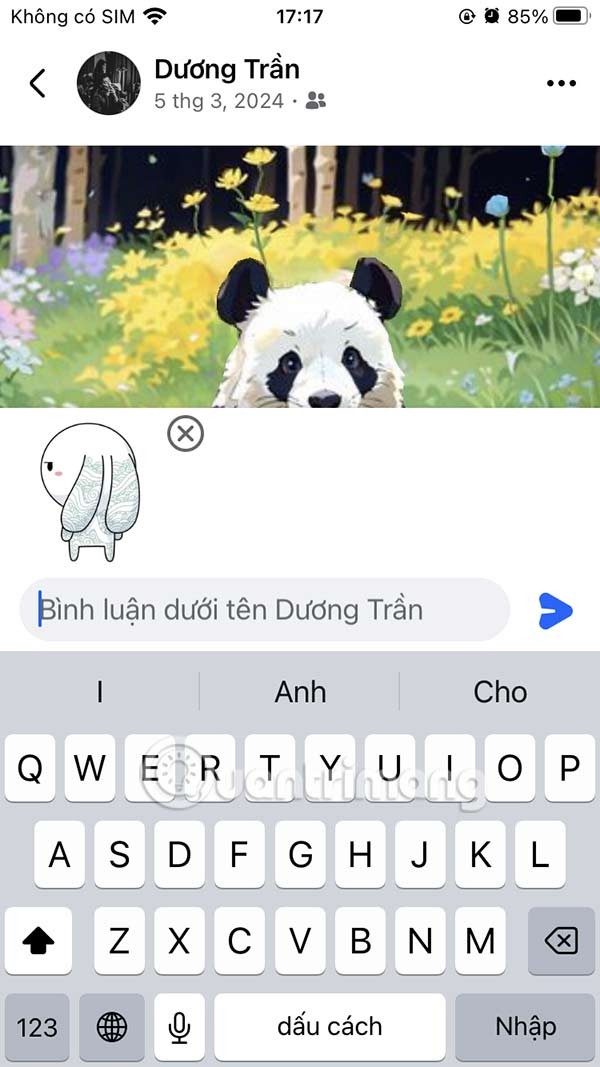
วิธีดาวน์โหลดสติ๊กเกอร์กระต่าย 7 สีบน Messenger
ขั้นตอนที่ 1:
ในอินเทอร์เฟซการส่งข้อความของ Messenger ให้คลิกที่ไอคอนที่มุมขวาล่าง แสดงตัวเลือกตามที่แสดง คลิกบนไอคอนสติ๊กเกอร์เพื่อแสดงร้านสติ๊กเกอร์บน Messenger
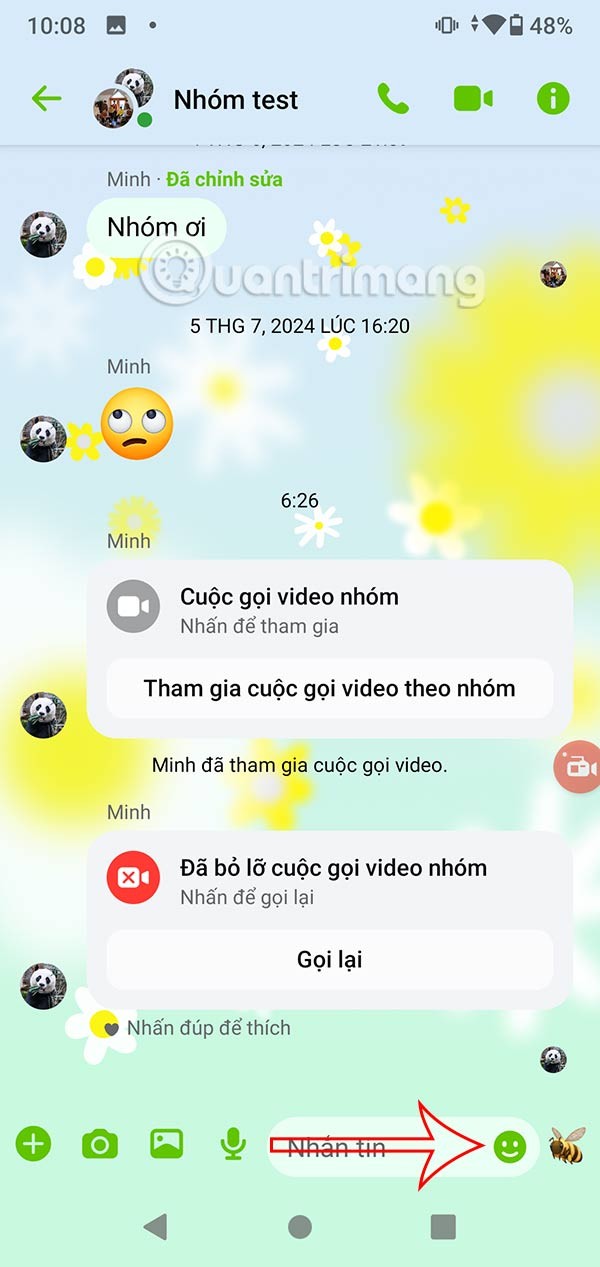
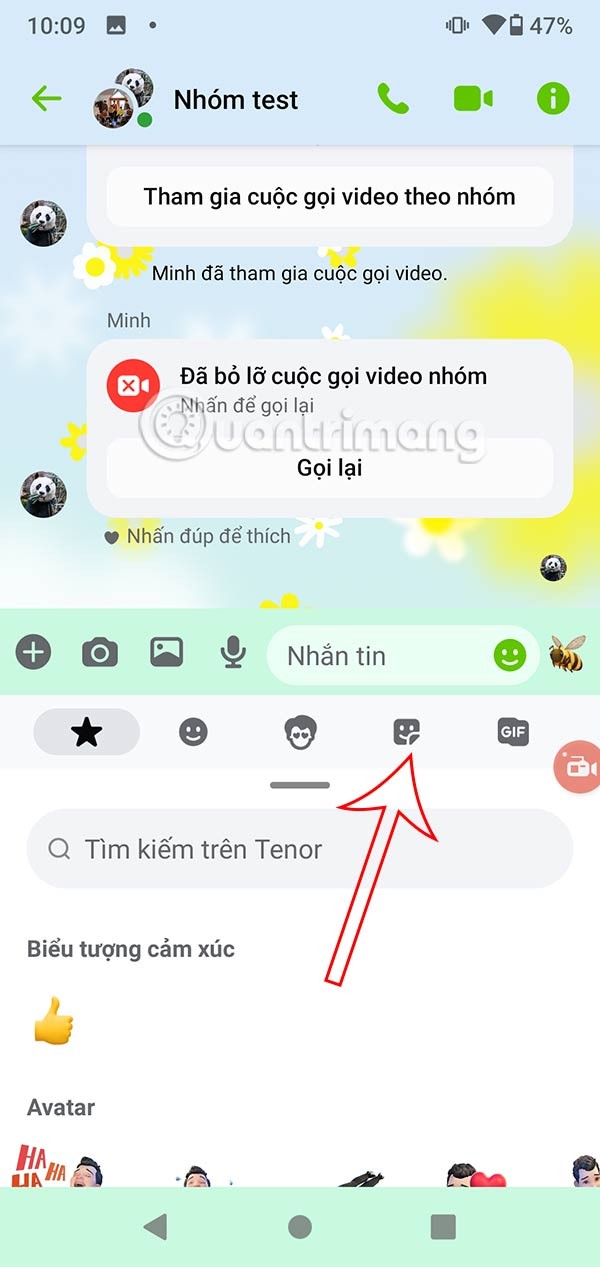
ขั้นตอนที่ 2:
ตอนนี้คุณจะเห็นสติ๊กเกอร์ที่พร้อมใช้งาน แตะที่ไอคอนร้านค้าเพื่อเข้าถึงร้านสติ๊กเกอร์บน Messenger เมื่อคุณถูกโอนไปยังอินเทอร์เฟซร้านสติกเกอร์บนแอปพลิเคชัน คุณจะพบสติกเกอร์กระต่าย 7 สีด้านล่าง
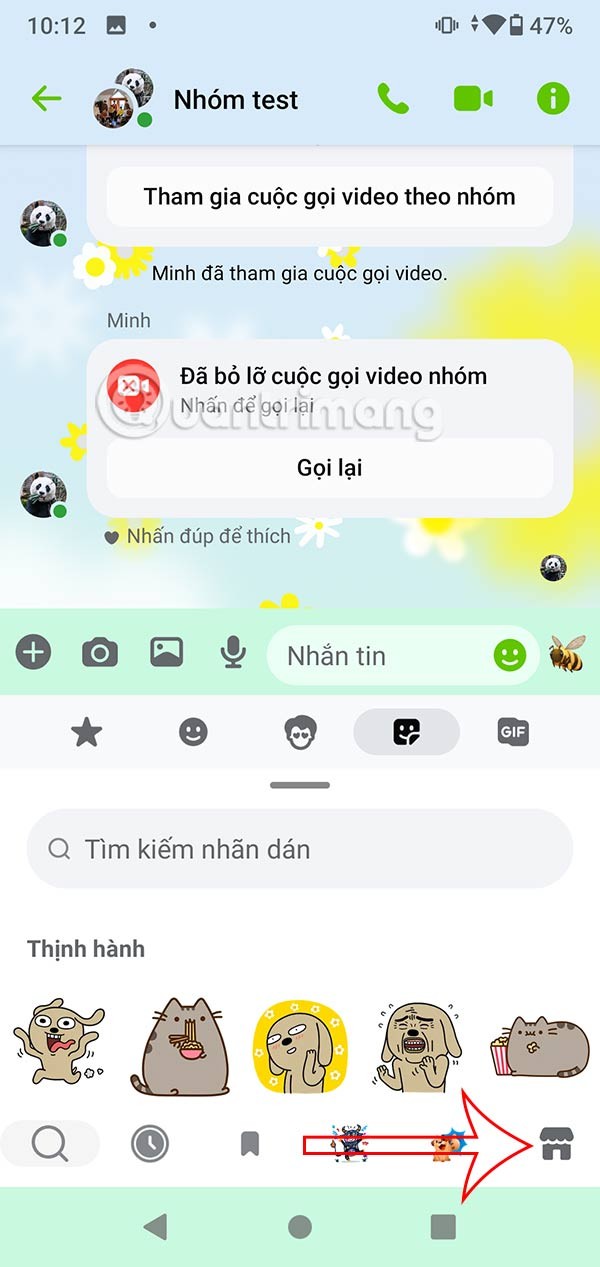
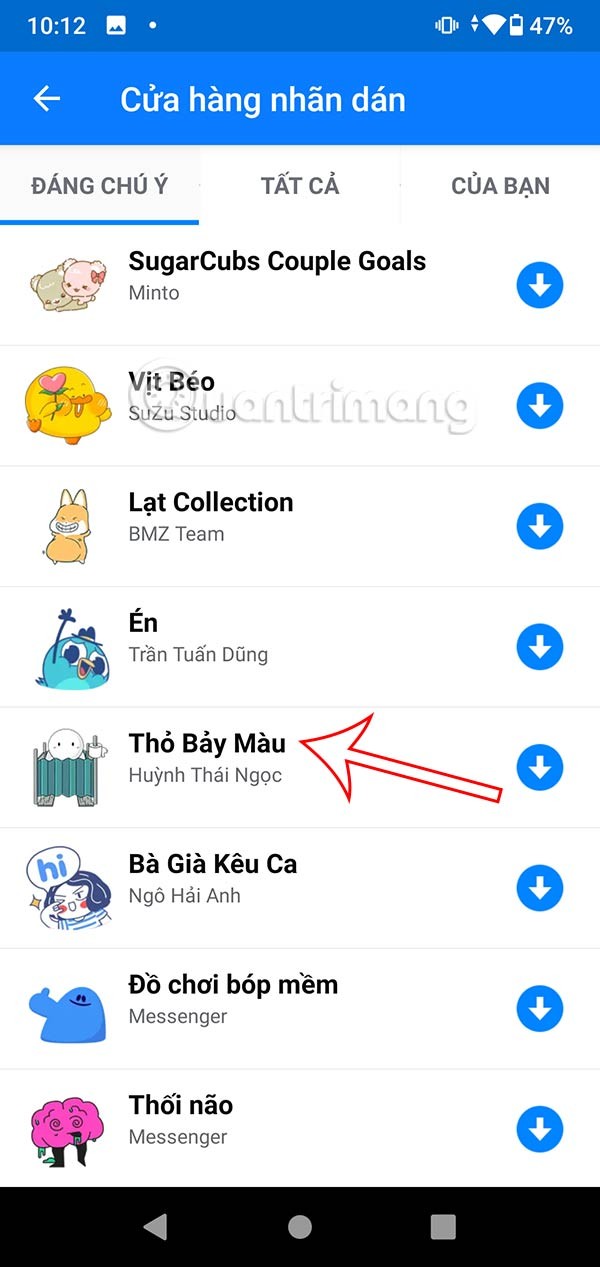
ขั้นตอนที่ 3:
แตะที่ชุดสติกเกอร์เพื่อดูสติกเกอร์ด้านใน คุณคลิกดาวน์โหลดเพื่อดาวน์โหลดไลบรารีสติ๊กเกอร์ของคุณ
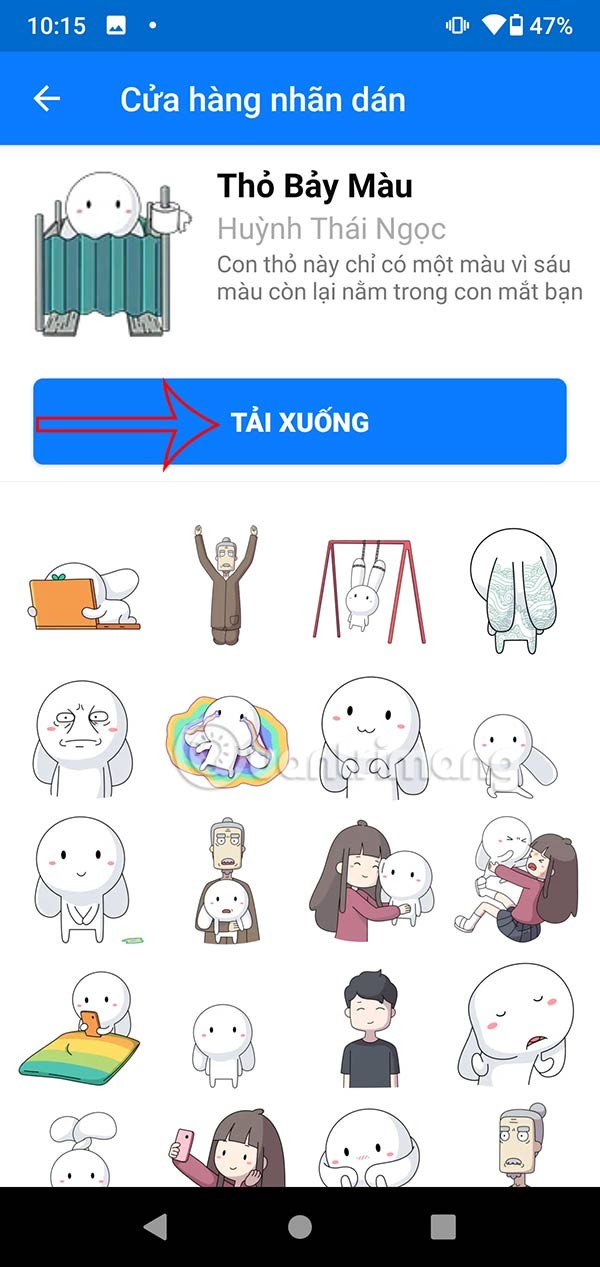
ขั้นตอนที่ 4:
กลับไปยังอินเทอร์เฟซการส่งข้อความบน Messenger คลิกอีกครั้งที่ไอคอนด้านล่างเพื่อเข้าถึงร้านสติกเกอร์บนแอปพลิเคชัน จากนั้นคุณเพียงคลิกที่ไอคอนกระต่าย 7 สีด้านล่างเพื่อเข้าถึง ตอนนี้คุณเพียงแค่คลิกที่สติ๊กเกอร์กระต่าย 7 สีเพื่อส่งไปในข้อความเท่านี้ก็เสร็จเรียบร้อย
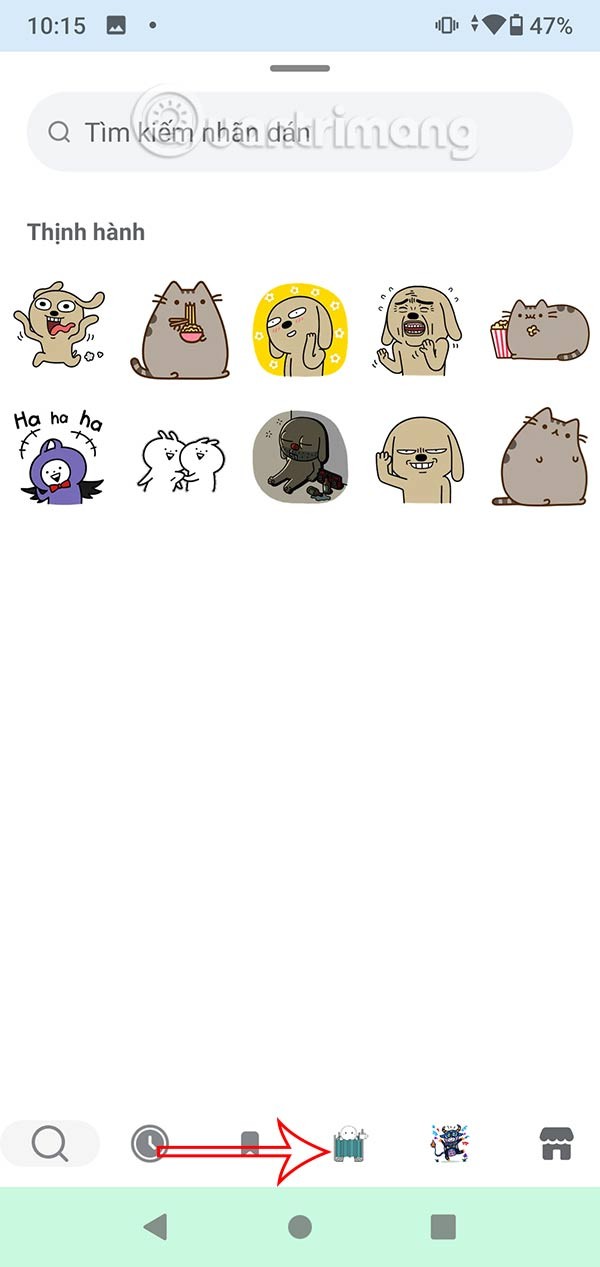
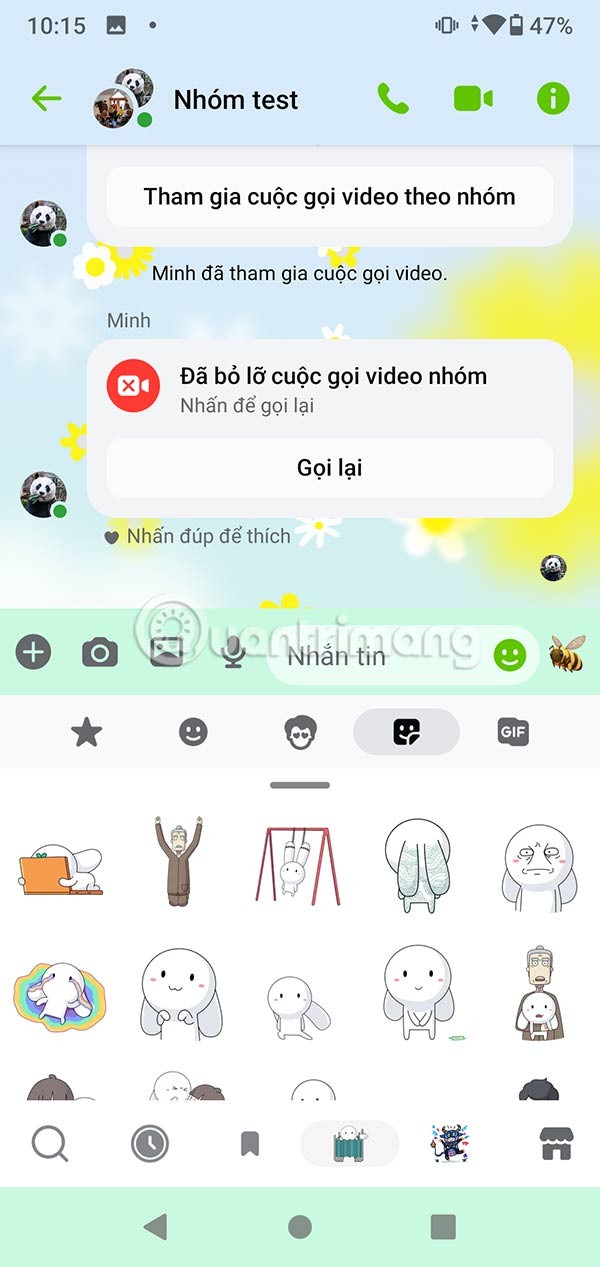
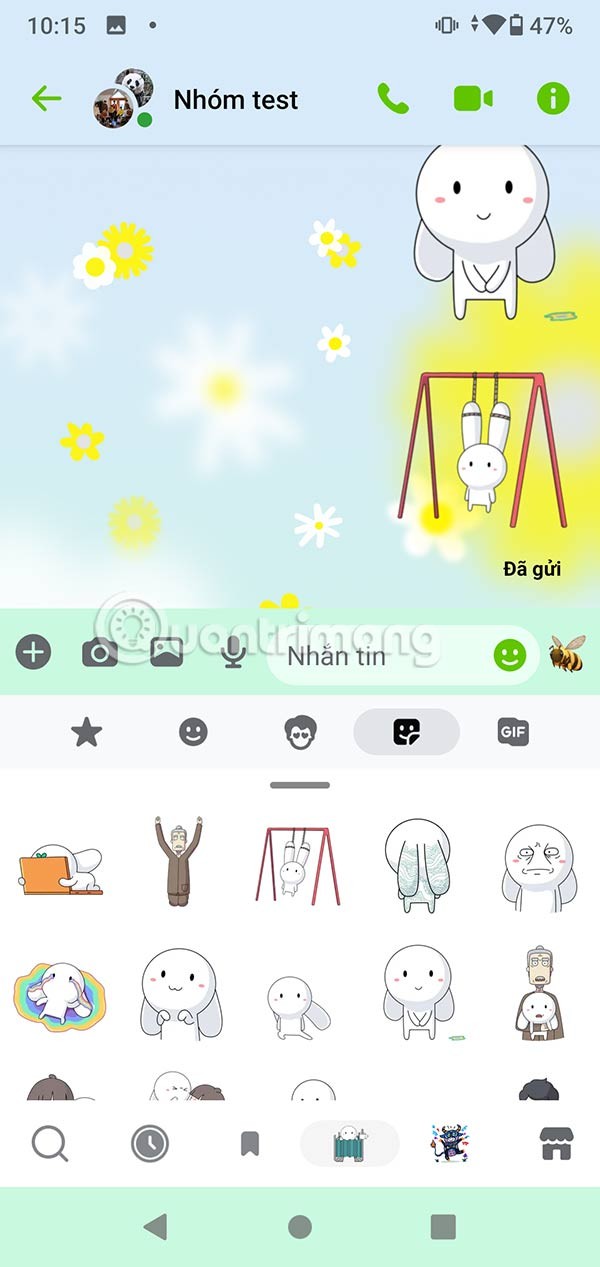
วิดีโอแนะนำวิธีดาวน์โหลดสติ๊กเกอร์กระต่าย 7 สีบน Messenger